Začnite pracovať so systémom Windows 8
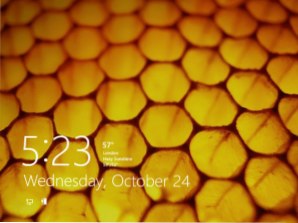
- 602
- 125
- Štefan Šurka
Na prvý pohľad na Windows 8 nemusí byť úplne jasné, ako vykonať určité známe akcie: kde je ovládací panel, ako zatvoriť aplikáciu metra (na to nemá „kríž“) atď.D. V tomto článku zo seriálu Windows 8 pre začiatočníkov budeme hovoriť o práci na počiatočnej obrazovke ao tom, ako pracovať na pracovnej ploche Windows 8 s chýbajúcou ponukou.
Lekcie Windows 8 pre začiatočníkov
- Prvý pohľad na Windows 8 (časť 1)
- Prechod na Windows 8 (časť 2)
- Začiatok práce (časť 3, tento článok)
- Zmena dizajnu systému Windows 8 (časť 4)
- Inštalácia aplikácie (časť 5)
- Ako vrátiť tlačidlo Štart v systéme Windows 8
- Ako zmeniť kľúče pre zmenu jazyka v oknách 8
- Bonus: Ako sťahovať šatku pre Windows 8
- Nový: 6 nových pracovných techník v systéme Windows 8.1
Vstup Windows 8
Pri inštalácii systému Windows 8 budete musieť vytvoriť meno používateľa a heslo, ktoré sa použije na zadanie. Môžete tiež vytvoriť niekoľko účtov a synchronizovať ich s účtovníctva spoločnosti Microsoft, čo je celkom užitočné.
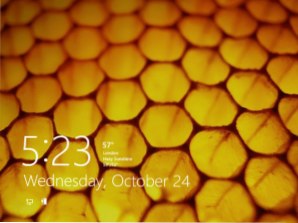
Uzamknutá obrazovka Windows 8 (kliknutím sa zvýši)
Keď zapnete počítač, uvidíte uzamknutú obrazovku s ikonami s hodinami, dátumami a informáciami. Kliknite na ľubovoľné obrazovky.
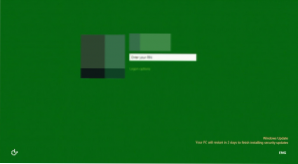
Vstup Windows 8
Zobrazí sa názov vášho účtu a avatar. Zadajte svoje heslo a kliknutím na Enter zadajte. Môžete tiež kliknúť na tlačidlo „Späť“ zobrazené na obrazovke a vybrať iného používateľa na zadanie.
V dôsledku toho uvidíte počiatočnú spustenie obrazovky Windows 8.
Správa v systéme Windows 8
Cm. Tiež: čo je nové v systéme Windows 8V systéme Windows 8 existuje niekoľko nových prvkov, ako sú aktívne rohy, horúce klávesy a gestá, ak používate tablet.
Pomocou aktívnych uhlov
Na pracovnej ploche aj na počiatočnej obrazovke môžete použiť aktívne uhly na navigáciu v systéme Windows 8. Ak chcete použiť aktívny uhol, mali by ste jednoducho preložiť ukazovateľ myši do jedného z uhlov obrazovky, v dôsledku čoho sa otvorí panel alebo dlaždica, kliknutie, na ktoré sa dá použiť na vykonanie určitých akcií. Každý z rohov sa používa na konkrétnu úlohu.
- Ľavý dolný roh. Ak máte spustenú aplikáciu, môžete použiť tento uhol na návrat na počiatočnú obrazovku bez zatvorenia aplikácií.
- Vľavo. Kliknutím na ľavý horný roh vás prepne na predchádzajúce bežiace aplikácie. S pomocou tohto aktívneho rohu, ktorý v ňom drží ukazovateľ myši.
- Oba pravé rohy - Otvorte panel stĺpcov kúziel, ktorý vám umožňuje prístup k nastaveniam, zariadeniam, vypnite alebo reštartujte počítač a na iné funkcie.
Použitie kombinácií navigačných kľúčov
Windows 8 obsahuje niekoľko kombinácií kľúčov, ktoré poskytujú jednoduchšie ovládanie.
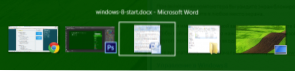
Prepínanie medzi aplikáciami pomocou karty ALT +
- ALT + TAB - Prepínanie medzi spustenými programami. Funguje to na pracovnej ploche aj na počiatočnej obrazovke Windows 8.
- Kľúč Windows - Ak máte aplikáciu, tento kľúč vás prepne na počiatočnú obrazovku bez zatvorenia programu. Umožňuje vám tiež vrátiť sa z pracovnej plochy na počiatočnú obrazovku.
- Windows + D - Prepínanie pracovnej plochy systému Windows 8.
Panel kúzla
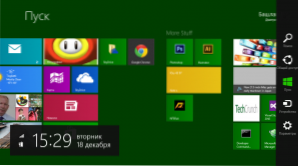
Panel Charms v systéme Windows 8 (kliknutím sa zvýši)
Panel Charms v systéme Windows 8 obsahuje niekoľko ikon na prístup k rôznym potrebným funkciám operačného systému.
- Vyhľadávanie - Používa sa na vyhľadávanie nainštalovaných aplikácií, súborov a priečinkov, ako aj nastavení vášho počítača. Existuje jednoduchší spôsob, ako použiť vyhľadávanie- stačí začať písať text na počiatočnej spustenej obrazovke.
- Všeobecný prístup - V skutočnosti je to nástroj na kopírovanie a vloženie, ktorý vám umožňuje kopírovať rôzne typy informácií (fotografia alebo adresa stránky) a vložiť ich do inej aplikácie.
- Štart - prepne vás na počiatočnú obrazovku. Ak už ste na tom, bude zahrnutá posledná z pokročilých aplikácií.
- Zariadenia - Používa sa na prístup k pripojeným zariadeniam, ako sú monitory, fotoaparáty, tlačiarne atď.
- možnosti - prvok prístupu k hlavným nastaveniam počítača ako celku a aplikácie, ktorá sa momentálne nachádza.
Pracujte bez ponuky Spustiť
Jedna z hlavných nespokojností medzi mnohými používateľmi systému Windows 8 spôsobila neprítomnosť ponuky spustenia, ktorá bola dôležitým prvkom ovládacieho prvku v predchádzajúcich verziách operačného systému Windows, čím sa zabezpečila prístup k spusteniu programov, vyhľadávanie súborov, ovládanie, vypnutie, vypnutie, vypnutie alebo reštartovať počítač. Teraz sa tieto akcie budú musieť vykonávať trochu inak.
Spúšťanie programov v systéme Windows 8
Na spustenie programov môžete použiť ikonu aplikácie na stolnom paneli alebo ikonu na samotnej ploche alebo dlaždice na počiatočnej obrazovke.
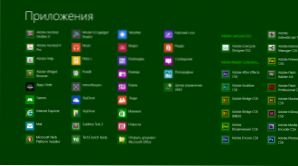
Zoznam „Všetky aplikácie“ v systéme Windows 8
Tiež na počiatočnej obrazovke môžete stlačiť pravé tlačidlo myši na počiatočnej obrazovke z dlaždíc a vybrať ikonu „Všetky aplikácie“, aby ste videli všetky programy nainštalované v tomto počítači.
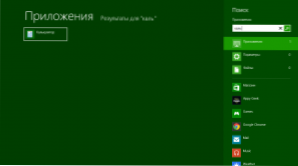
Vyhľadajte aplikáciu
Okrem toho môžete vyhľadávanie použiť na rýchle spustenie potrebnej aplikácie.
Ovládací panel
Ak chcete získať prístup na ovládací panel, stlačte ikonu parametrov na paneli Charms a zo zoznamu vyberte „Ovládací panel“.
Vypnutie a reštartovanie počítača
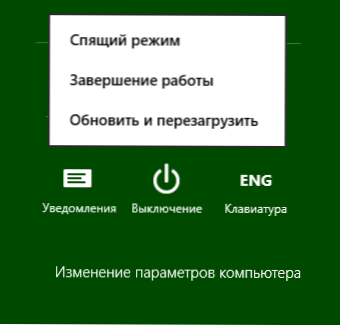
Aktualizácia počítača v systéme Windows 8
Vyberte parametre na paneli Charms, kliknite na ikonu „Dischanting“, vyberte, čo by sa malo urobiť s počítačom - reštartujte, preneste do režimu spánku alebo vypnite režim spánku alebo vypnite.
Práca s aplikáciami na počiatočnej obrazovke Windows 8
Ak chcete spustiť niektorú z aplikácií, stačí kliknúť na zodpovedajúcu dlaždicu tejto aplikácie metra. Otvorí sa v režime celej obrazovky.
Aby sa zatvorila aplikácia Windows 8, „uchopte“ svoju myš za hornú hranu a pretiahnite ju na spodný okraj obrazovky.
Okrem toho v systéme Windows 8 máte možnosť pracovať s dvoma aplikáciami metra súčasne, pre ktoré môžu byť umiestnené z rôznych strán obrazovky. Ak to chcete urobiť, spustite jednu aplikáciu a pretiahnite ju na hornú hranu na ľavú alebo pravú stranu obrazovky. Potom kliknite na miesto bezplatného miesta, ktoré vás prenesie na počiatočnú počiatočnú obrazovku. Potom spustite druhú aplikáciu.
Tento režim je navrhnutý iba pre veľké obrazovky s rozlíšením najmenej 1366 × 768 pixelov.
To je pre dnešok. Nabudúce budeme hovoriť o tom, ako nainštalovať a odstrániť aplikácie Windows 8, ako aj o aplikáciách, ktoré sú dodávané v tomto operačnom systéme.

